之前我胖汾公司年会、问我能不能帮忙搞个小程序方便他们进行游戏后的惩罚/抽奖使用、出了个简单的设计图、大概三天左右做了个简单的小程序、目前提交审核了。对于写过一小段时间vue来说小程序很容易上手、写法和结构差不多。
-----------------
这里整理的内容大致划分四个部分
①常规选型
②静态页面
③接入Bmob数据库
④发布小程序
⑤个人开发过程的笔记。
------------------
小程序-萌小福团建

静态完整代码:https://github.com/GugaLiz/GamePunishment/tree/master
接入Bmob数据库后的完整代码:https://github.com/GugaLiz/GamePunishment/tree/br/2.x
①简易教程(第一次开发小程序请务必看完简易教程这一页好吗?答应我!主要是看看怎么申请小程序和安装上开发工具,有公众号的注意,登录页面跟公众号是一样的,根据你的登录账户区分登录公众号还是小程序的!!!):https://developers.weixin.qq.com/miniprogram/dev/
②组件:https://developers.weixin.qq.com/miniprogram/dev/component/
③API:https://developers.weixin.qq.com/miniprogram/dev/api/
①样式浏览:https://weui.io/
②对应样式的源码:https://github.com/Tencent/weui-wxss
①如何在小程序中使用文档:http://doc.bmob.cn/data/wechat_app_new/index.html
②Bmob后端云(登录进去就可以建项目的数据库了):https://www.bmob.cn/
③Bmob使用实例:https://www.jianshu.com/p/4894bd07fa31
①到官网https://github.com/Tencent/weui-wxss把weui项目clone到本地。
②解压缩-进入weui-wxss-master\dist\style文件夹-找到weui-wxss-master\dist\style\weui.wxss文件
③把weui.wxss文件复制到你的小程序项目根目录下面即可,开发工具上就可以看到
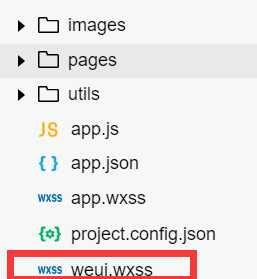
④在项目中引用:在app.wxss中加入weui.wxss的引用 @import ‘weui.wxss’;
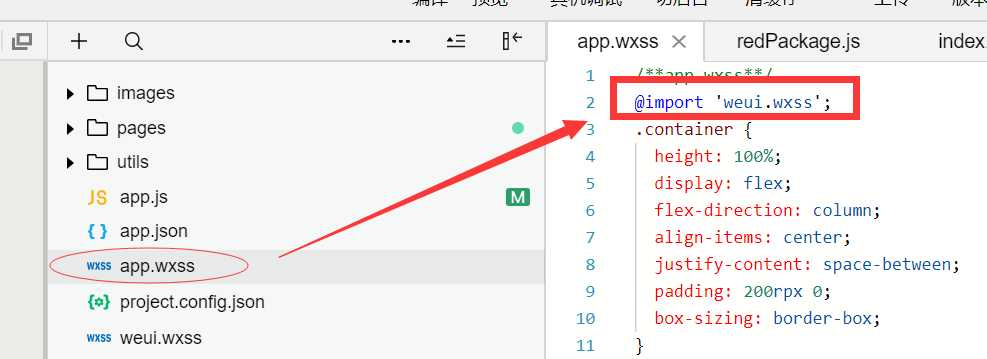
⑤在项目中使用即可(可以打开https://weui.io/找到自己要的样式,对应https://github.com/Tencent/weui-wxss这里可以找到参考代码)
比如:我要使用button在https://weui.io/#button看我要哪种,然后我去https://github.com/Tencent/weui-wxss/tree/master/src/example/button这里就查看到代码咯。ctrl +C -- ctril+V晓得了吧。
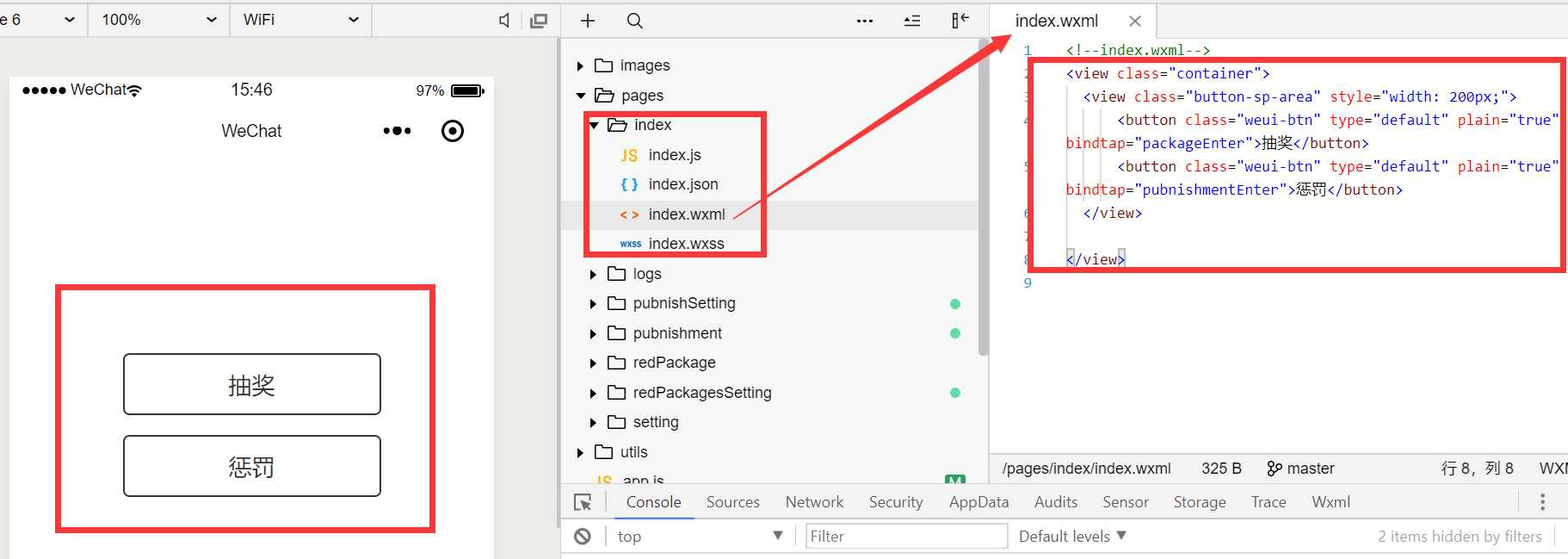
②iconfont使用手册
搜图标
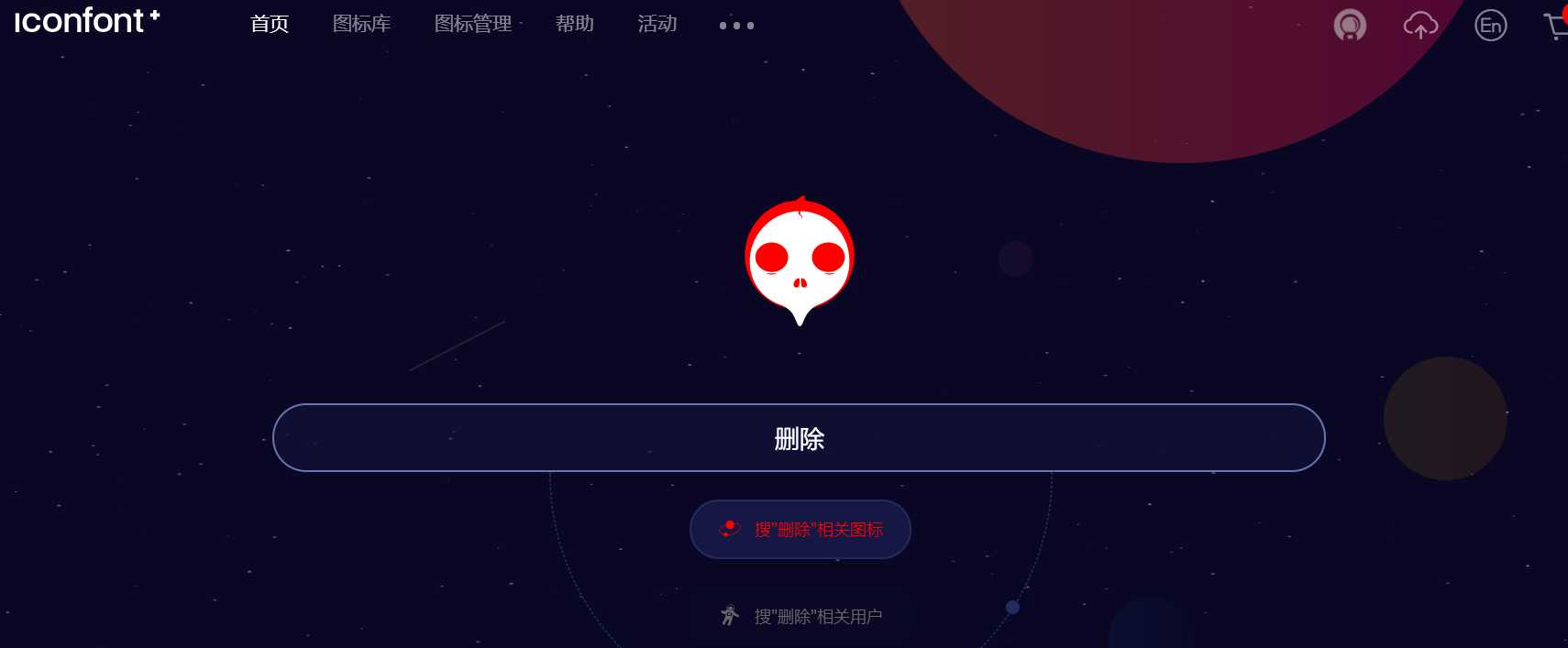
-添加入库

-点击右上角的购物车-添加至项目
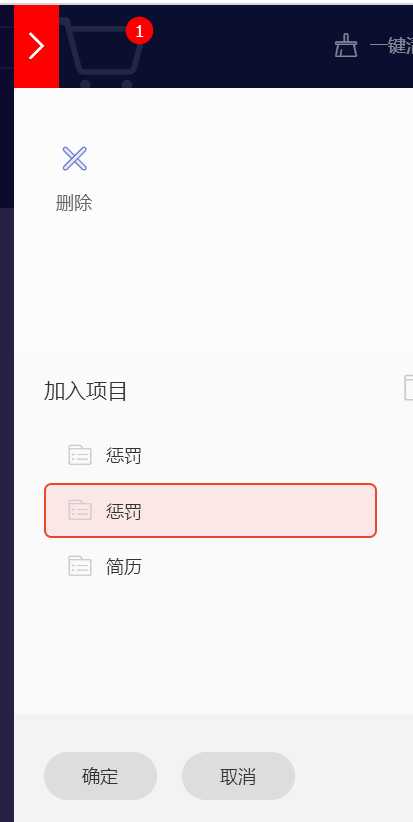
-点击下载到本地
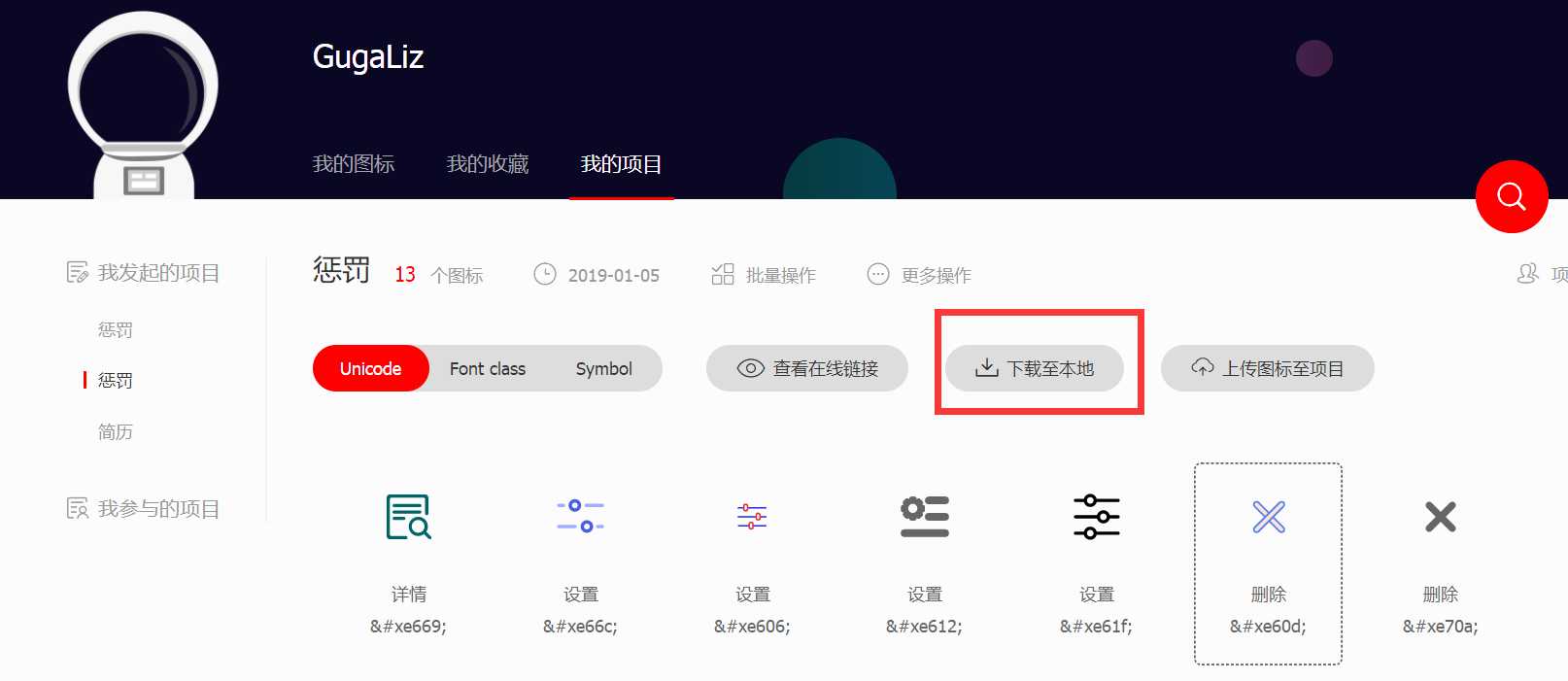
③将下载的download解压缩-找到 iconfont.css 文件,将里面的内容全部复制到小程序的app.wxss里面
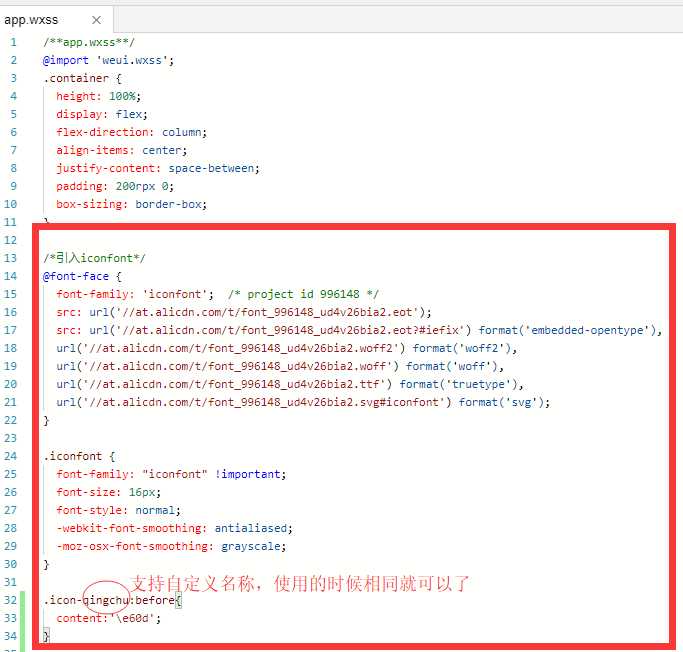
!注意:如果你又在iconfont里面添加了新的图标、是要更改这个文件的!!
首先是在你的项目里面查看代码,会提示你新增了图标要刷新看代码了
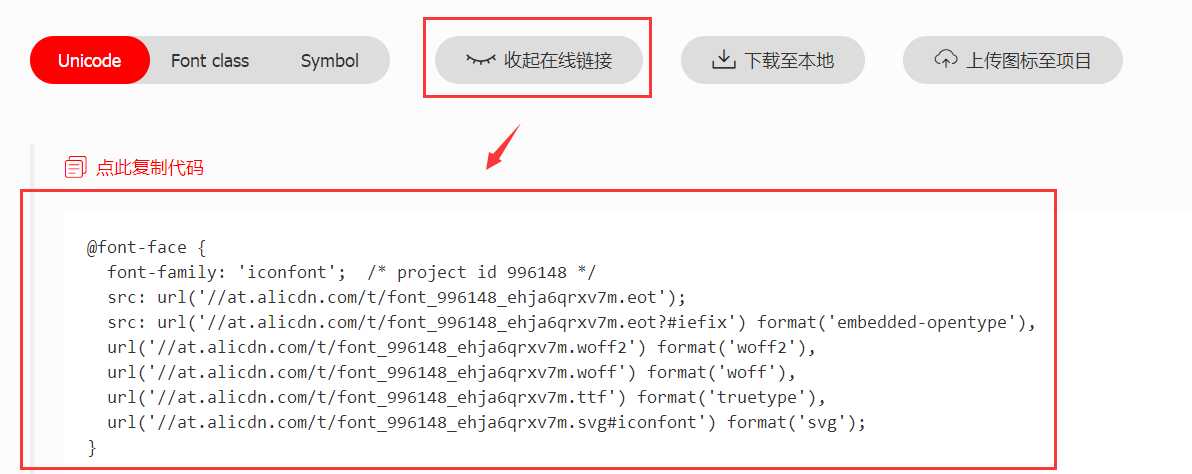
把这段代码复制到app.wxss中,位置就是@font-face{..}这段,同时下面要添加你的图标定义。
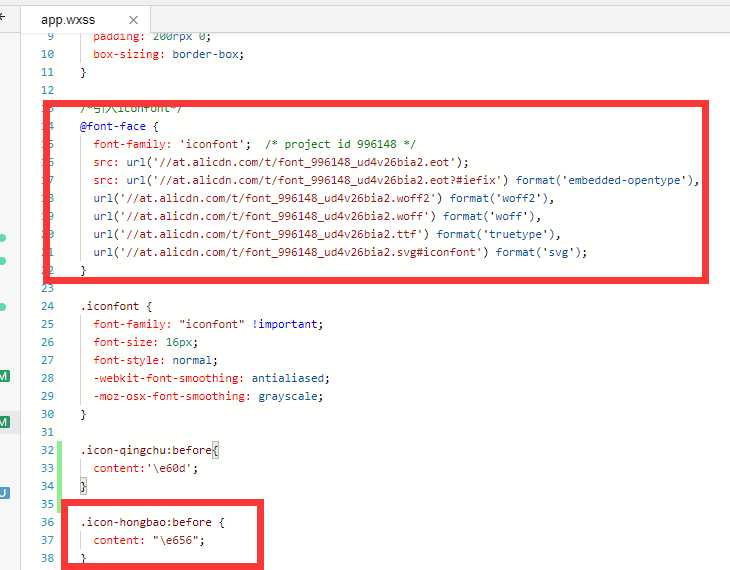
④使用iconfont
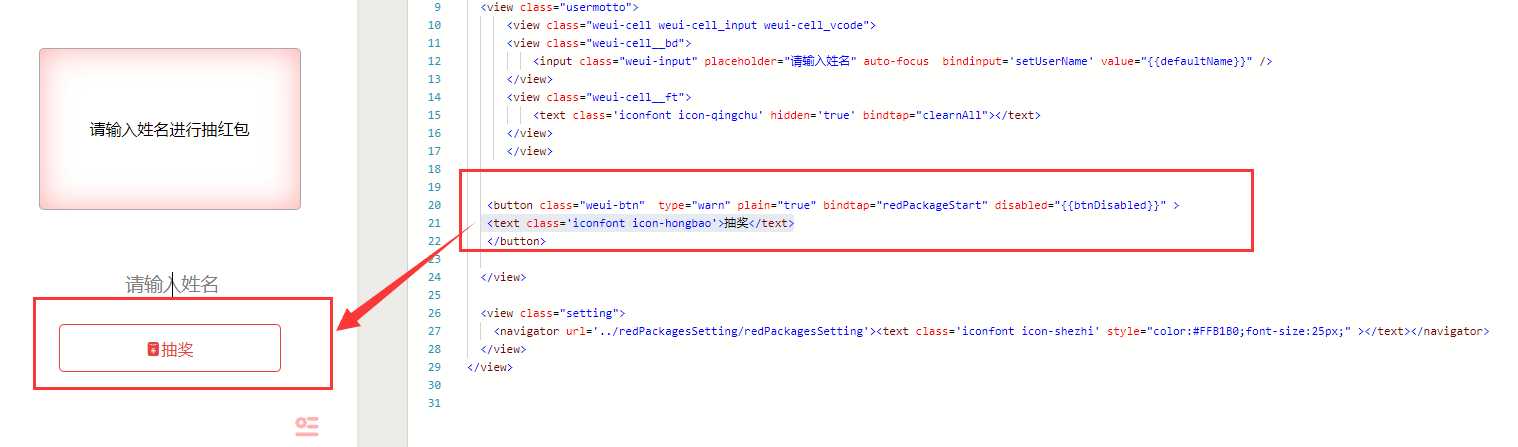
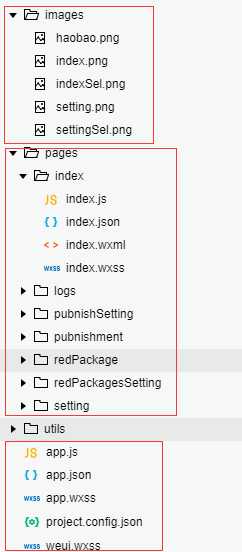
我的静态的代码在这里,可以参考借鉴(顺手求个start感谢):https://github.com/GugaLiz/GamePunishment/tree/master
参考资料走一波:http://docs.bmob.cn/data/wechatApp/a_faststart/doc/index.html#注册Bmob帐号
我的使用案例:
①引入Bmob.js到小程序项目
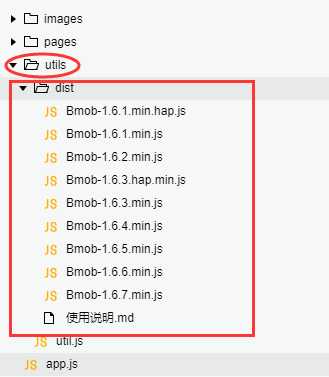
②在要用Bmob的页面声明及使用
比如在我的redPackagesDetail.js
声明:

// pages/redPackagesDetail/redPackagesDetail.js var Bmob = require("../../utils/dist/Bmob-1.6.7.min.js"); var query = Bmob.Query("result"); Page({ /** * 页面的初始数据 */ data: { details:[] }, /** * 生命周期函数--监听页面加载 */ onLoad: function (options) { var me = this; if(options.userName){ query.equalTo("userName", "==", options.userName); query.find().then(res => { //res.map((item) => (item.updatedAt = (item.updatedAt.split(‘ ‘)[1]))); me.setData({ details: res }) }); } }, /** * 生命周期函数--监听页面初次渲染完成 */ onReady: function () { }, /** * 生命周期函数--监听页面显示 */ onShow: function () { }, /** * 生命周期函数--监听页面隐藏 */ onHide: function () { }, /** * 生命周期函数--监听页面卸载 */ onUnload: function () { }, /** * 页面相关事件处理函数--监听用户下拉动作 */ onPullDownRefresh: function () { }, /** * 页面上拉触底事件的处理函数 */ onReachBottom: function () { }, /** * 用户点击右上角分享 */ onShareAppMessage: function () { } })
接入Bmob以后的小程序完全代码在这里(求个顺手start):https://github.com/GugaLiz/GamePunishment/tree/br/2.x
小程序开发工具-右上角“上传”
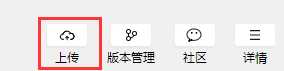
①设置你的小程序信息
小程序页面-设置-基本设置
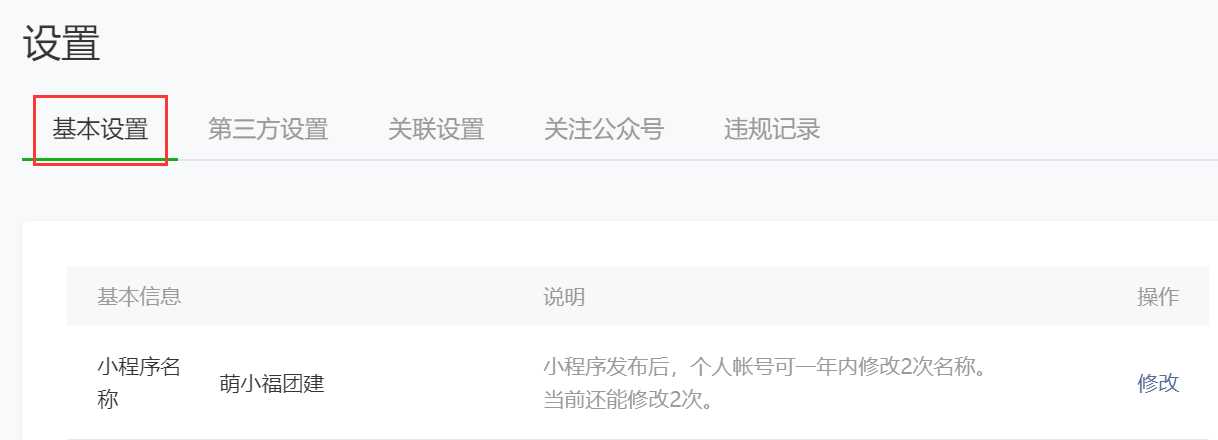
②提交审核(要填你的功能页面信息,尽量把大页面的填好填满,不然会打回重新审核)
小程序页面-管理-版本管理-审核版本
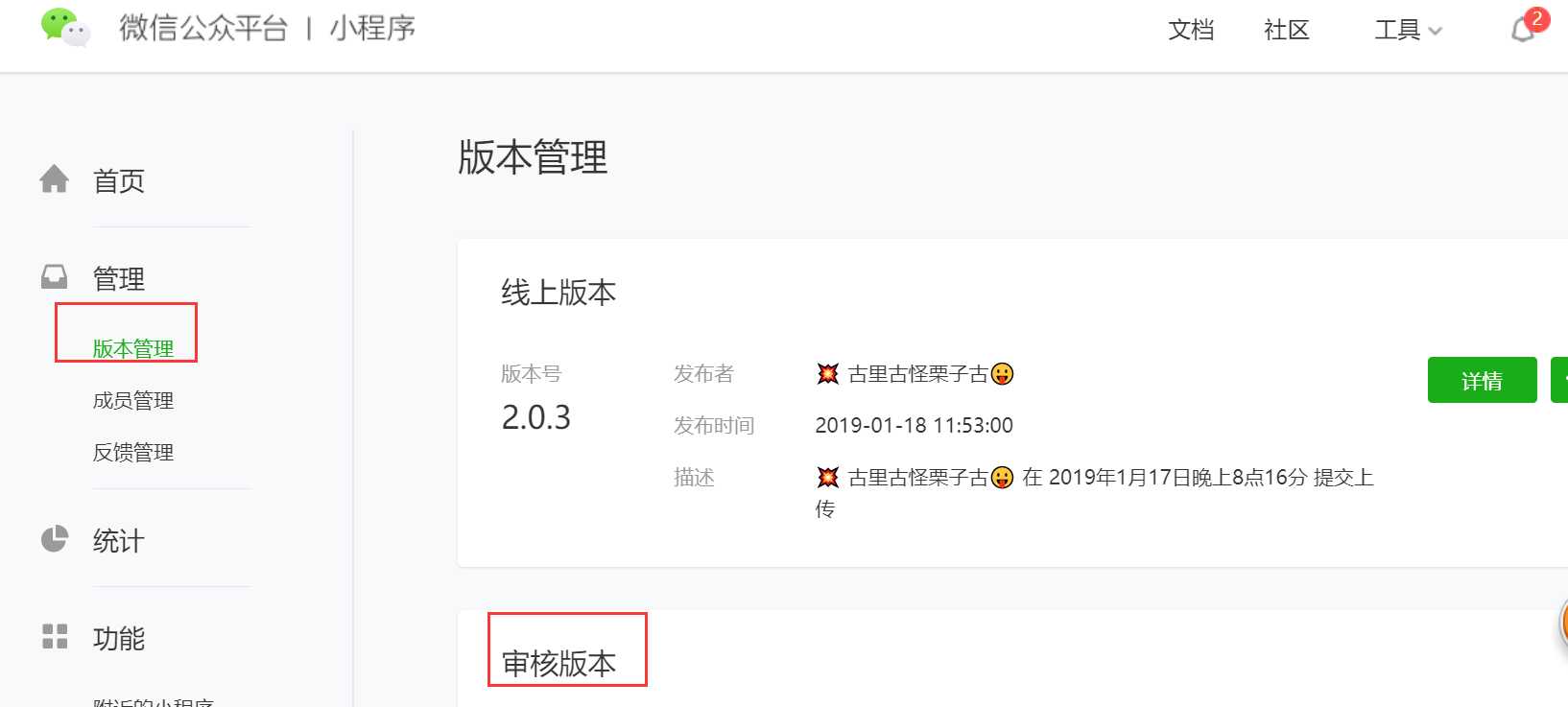
③如果有打回,按照他反馈信息进行修改,再提交审核即可。
在app.json文件中添加代码

1 { 2 "pages": [ 3 "pages/index/index", 4 "pages/logs/logs", 5 "pages/setting", 6 "pages/setting/setting" 7 ], 8 "window": { 9 "backgroundTextStyle": "light", 10 "navigationBarBackgroundColor": "#fff", 11 "navigationBarTitleText": "WeChat", 12 "navigationBarTextStyle": "black" 13 }, 14 "tabBar": { 15 "color": "#dddddd", 16 "selectedColor": "#13227a", 17 "borderStyle": "white", 18 "list": [ 19 { 20 "pagePath": "pages/index/index", 21 "iconPath": "images/index.png", 22 "selectedIconPath": "images/indexSel.png", 23 "text": "首页" 24 }, 25 { 26 "pagePath": "pages/setting/setting", 27 "iconPath": "images/setting.png", 28 "selectedIconPath": "images/settingSel.png", 29 "text": "设置" 30 } 31 ] 32 } 33 }

页面 index.wxml <button class="weui-btn" type="default" plain="true" bindtap="packageEnter">抽奖</button> 页面 index.js packageEnter:function(){ wx.navigateTo({ url: ‘../redPackage/redPackage‘ }) },
方式二:在.wxml文件中直接写跟html的<a></a>标签类似

<view class="setting"> <navigator url=‘../redPackagesSetting/redPackagesSetting‘> <text class=‘iconfont icon-shezhi‘ style="color:#FFB1B0;font-size:25px;" > </text> </navigator> </view>
方式三:带参数跳转页面 <navigator url="../redPackagesDetail/redPackagesDetail?userName={{item.userName}}">GugaLiz</navigator >
参考资料:https://www.cnblogs.com/azhqiang/p/9634334.html
wxml页面

<view wx:for="{{counts}}" wx:key="index"> <navigator url="../redPackagesDetail/redPackagesDetail?userName={{item.userName}}"> <view class="weui-cells weui-cells_after-title"> <view class="weui-cell weui-cell_access"> <view class="weui-cell__bd"> <view style="display: inline-block; vertical-align: middle;width:50%;">{{item.userName}}</view> <view class="weui-badge" style="margin-left: 5px;">共{{item._sumMoney}}元</view> </view> <view class="weui-cell__ft weui-cell__ft_in-access" style="font-size: 0" > <view style="display: inline-block;vertical-align:middle; font-size: 17px;" >详细</view> <view class="weui-badge weui-badge_dot" style="margin-left: 5px;margin-right: 5px;" ></view> </view> </view> </view> </navigator> </view>
js页面

Page({ /** * 页面的初始数据 */ data: { counts:[{userName:"GugaLiz",_sumMoney:2},{userName:"Echo",_sumMoney:12}] }, /** * 生命周期函数--监听页面加载 */ onLoad: function (options) { console.log(options.userName); //输出url带过来的参数 }, })
其它(参考官方文档的API):https://developers.weixin.qq.com/miniprogram/dev/api/wx.navigateBack.html
参考资料
(三种弹框写法) http://www.php.cn/xiaochengxu-388964.html
(获取input的值) https://www.cnblogs.com/dashucoding/p/10008119.html
(清空input) https://blog.csdn.net/huangmeimao/article/details/74936966
小程序开发初体验,从静态demo到接入Bmob数据库完全实现
原文:https://www.cnblogs.com/GuliGugaLiz/p/10153817.html